pdf转Word
有时候我们想要把pdf文件里面的所有内容保存到Word文档里面去,应该怎么转换呢?其实把pdf转Word的工具和方法有很多,而在这个分享里,小编就来教下大家怎么使用word软件来实现pdf转Word的操作。这个操作非常的容易,我们只需要进行以下几个步骤,即可大功告成。
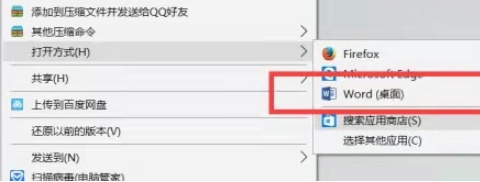
如何把pdf粘贴到word里有哪些操作步骤?
Word是常见的办公软件之一,操作简单但功能强大,有很强的实用性,今天小编基于Word 2016给大家分享一下如何把pdf粘贴到word里。了解如何将 PDF 格式的文件作为附件插入到 Office 文件中。 您可以调整对象的大小,但在插入后不能对其进行编辑。 您需要安装 Adobe Acrobat 或 Abode 阅读器才能查看或阅读 PDF 文件。
操作步骤如下:
1、插入对象
单击“插入”>“文本”组中的“对象”。对于 Outlook,请在项目(例如电子邮件或日历事件)正文内单击。如图所示。
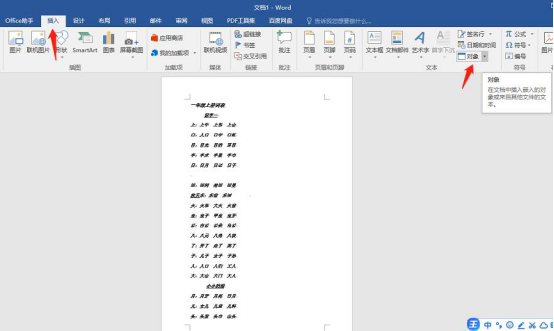
2、单击浏览
单击“由文件创建”>“浏览”。
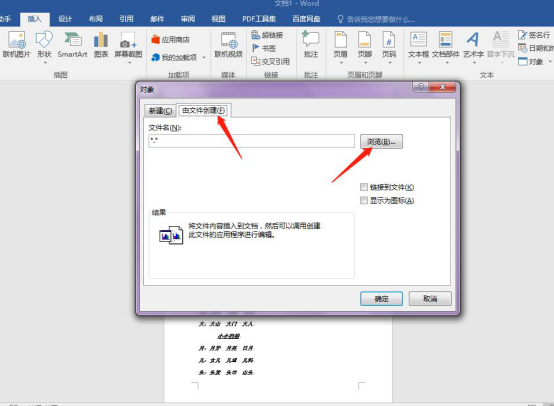
3、找到pdf 文件
通过浏览找到要插入的 .pdf 文件,然后单击“打开”。如图所示。
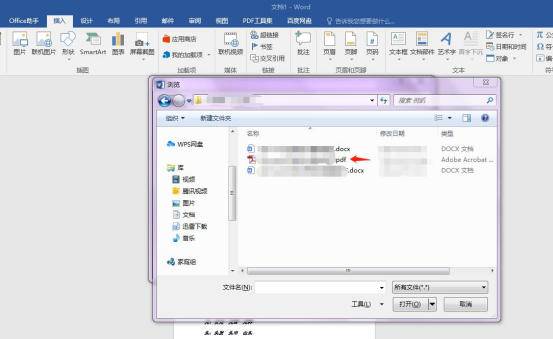
4、点击确定
单击“确定”,就把pdf粘贴到word了。
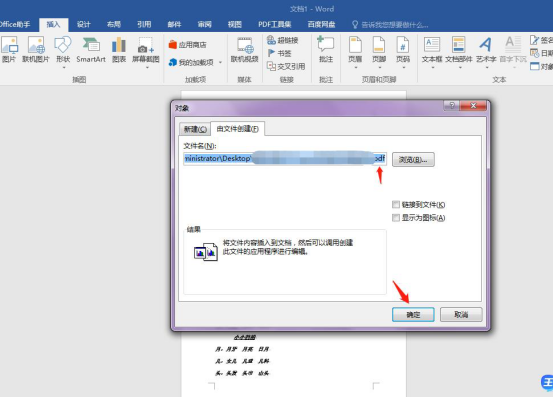
如果只想重复使用 PDF 中的一些文本(例如一小段文本),请尝试复制和粘贴操作。 通常情况下,将获得纯文本,但不显示格式。
使用 Word 2013 和 2016 中提供的 PDF 重排功能可以打开和编辑 PDF 内容(如段落、列表和表格),如同 Word 文档一样。 Word 将内容从固定格式的 PDF 文档中提取出来,并将该内容排列到一个 .docx 文件中,同时保留尽可能多的布局信息。 请参阅在 Word 中编辑 PDF 内容以了解详细信息。
注意: 如果想要将 PDF 文件的内容插入到 Office 文件中,相对于直接将 PDF 作为附件插入,最好的办法是使用 Word 2013 或 2016 打开该 PDF。 Word 会将 PDF 转换为可编辑的文本,随后你可以将该文本复制和粘贴到 Office 文档中。 有关详细信息,请转到在 Word 中编辑 PDF 内容。
上面就是小编为大家提供的如何把pdf粘贴到word里操作介绍,相信电脑前的朋友,只要按照小编的操作步骤,也一定都找到了,并学会了。希望小编我的分享能真正的起到抛装引玉的作用,给大家的学习带来帮助。
本篇文章使用以下硬件型号:联想小新Air15;系统版本:win10;软件版本:Word 2016。
怎么将在线word转成pdf?
我们在保存好word文档以后,往往在传输的过程中会把在线word文档转换成pdf文件格式加以保密,因为pdf文件上的文字是不可以编辑或者修改的,怎么将在线word转成pdf文件格式呢,小编下面就和大家分享一下转换过程 ,希望可以对你有所帮助。
1.因为这个方法是在线实现的,所以我们只需要通过浏览器搜索PDF在线转换器,进入这个在线转换工具里面就可以了。
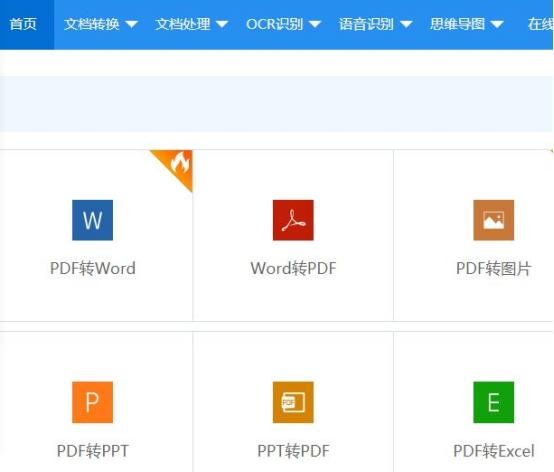
2.进入在线转换页面后,在页面上方的功能栏里面选择“文件转换”然后再出现的下拉框里面的PDF转换里面选择Word转PDF按钮。
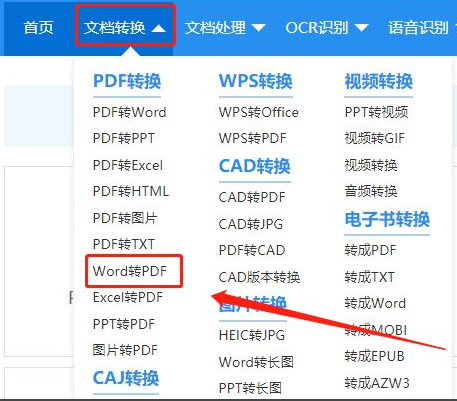
3.进入Word转PDF功能页面后,可以对“文件页数”和“公开文件”的选项进行修改。
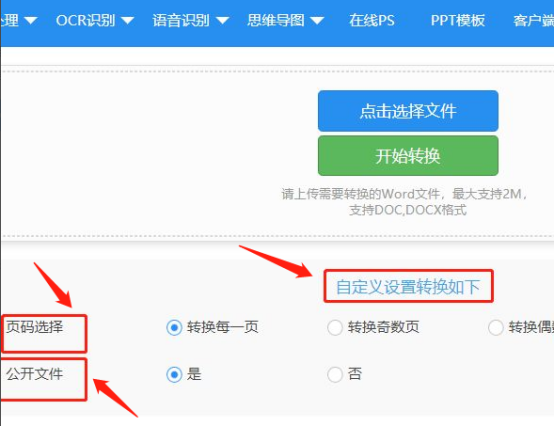
4.然后点击选择文件。

5.文件添加进来后,在文件的右下角,点击“开始转换”按钮,转换器就会自动开始对文件进行识别转换了。
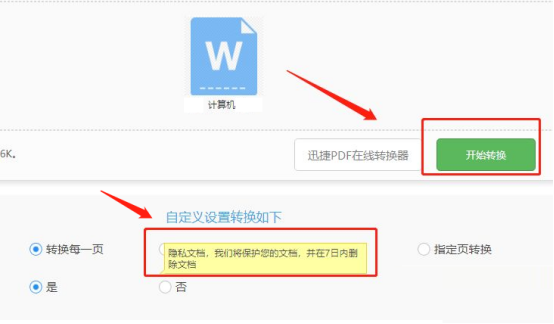
6.耐心等待文件转换结束后,就可以在文件的上方“我的文件”里面对识别转换后的文件进行查看和下载了。
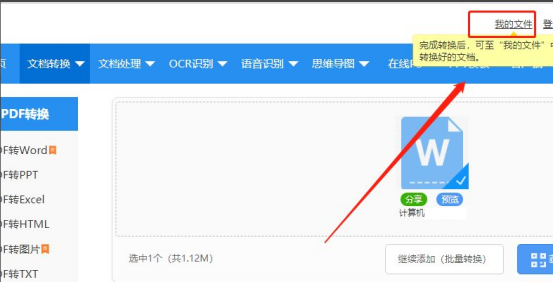
以上就是怎么将在线word转成pdf文件格式的操作方法了,大家为了文件的安全,不被别人篡改,真的有必要好好学习一下怎么将在线word转成pdf文件格式,学会了这个操作可以保护我们的个人利益不受侵害。
本篇文章使用以下硬件型号:联想小新Air15;系统版本:win10;软件版本:WPS 2019。
如何把pdf粘贴到word里?
在日常的学习工作中经常会需要将pdf文件中的内容粘贴到Word文档中,那么如何才能完成这个操作呢?有没有快捷且高效的方法?马上小编就给电脑前的朋友介绍一种方法,能够快速的将将pdf粘贴到word里,相信大家一定会有所收获,最后不要忘记保存收藏。
1、首先选中WORD文档,双击打开文档,如图所示。
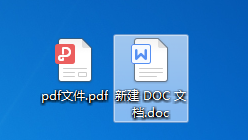
2、其次在该界面中,上方工具栏里选择“插入”选项,如图所示。
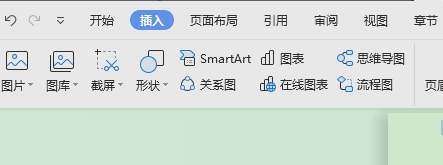
3、接着在该界面中,点击上方工具栏里右侧的“对象”按钮,如图所示。
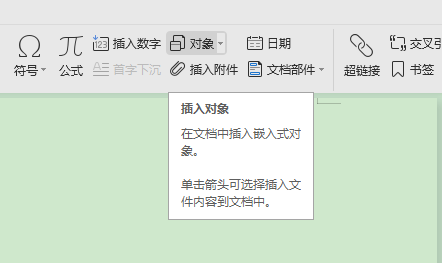
4、其次在弹出窗口中,选择“由文件创建”选项,点击“浏览”按钮,如图所示。
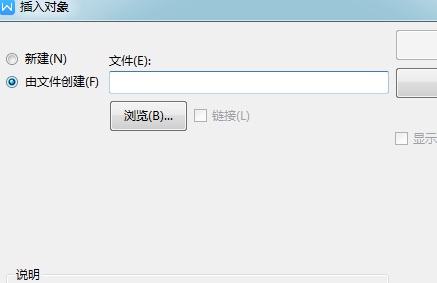
5、再者在弹出窗口中,选择要粘贴的扫描的PDF文件,点击“确认”按钮,如图所示。
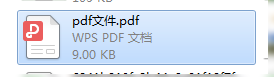
6、最后成功在WORD文档中粘贴扫描的PDF文件,如图所示。
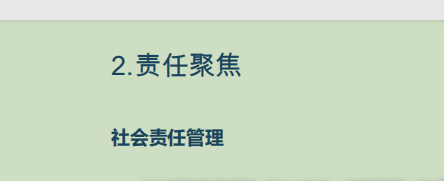
上面就是如何把pdf粘贴到word里的具体操作方法,你学会了嘛?是不是一点也不难,而且非常的实用且高效。相信大家都能够数量的掌握,也希望大家在课后能够多进行交流,分享一些自己的学习心得,这样会给我们的word软件学习带来事半功倍的效果。大家一起加油!
本篇文章使用以下硬件型号:联想小新Air15;系统版本:win10;软件版本:Word 2010。
pdf转Word如何操作?
有时候我们想要把pdf文件里面的所有内容保存到Word文档里面去,应该怎么转换呢?其实把pdf转Word的工具和方法有很多,而在这个分享里,小编就来教下大家怎么使用word软件来实现pdf转Word的操作。这个操作非常的容易,我们只需要进行以下几个步骤,即可大功告成。
第一步,我们选中一个pdf文档,之后右键在弹窗中选择“打开方式”,选择用“Word软件”打开。
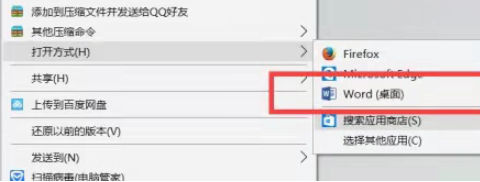
选择之后,Word软件便开始执行用其来打开pdf文档的工作,而这个时候Word软件会给我们提示一个信息,这个信息可以忽略,点击“确定”选项即可。

此时,我们再在Word软件打开了的界面里选择“文件”选项。
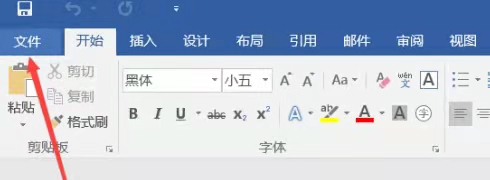
然后,我们选择“另存为”选项,再选择“浏览”选项。
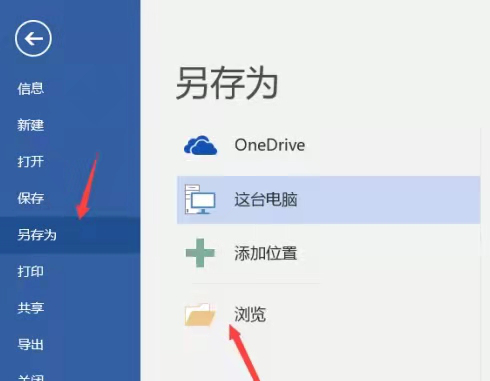
选完“浏览”选项之后,在接下来的弹窗里选择需要保存的地址,pdf转Word的操作就完成了。需要注意的是,用Word软件转换的pdf文件不能太大,转换过后也有可能排版出现问题,到时候可以自己调整一下。
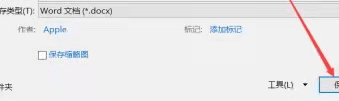
希望小编的这个方法会成为大家的一个好的参考。
本文章使用以下硬件型号:联想小新Air15;系统版本:win10;软件版本:Word 2016。
Pdf如何转word
相信大家不论是学习还是工作,都离不开电脑,当我们在用电脑办公的时候,你是不是会遇到文件之间相互转换的问题呢?当大家遇到文件相互转换的问题时,会有大部分人是不知道该怎么办的,下面我们就介绍一下Pdf如何转word。
我们先打开百度浏览器,在浏览器中搜索PDF转换器,将支持PDF转Word的转换器下载下来,用转换器来操作。
打开PDF转换器,在功能的这一栏先选择PDF转成其他文件这个选项,在这个选项下面有一个文件转Word,大家使用鼠标点击选中。
鼠标接下来点击下面的添加文件,在弹出的窗口中找到要转换的PDF文件并点击选中,接下来点击窗口中的打击选项。
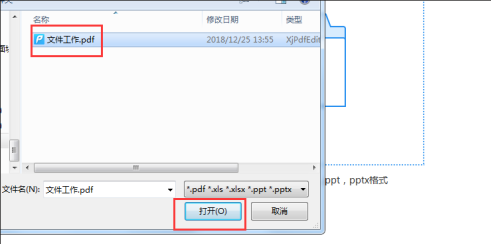
文件添加进去之后,界面的下面会有转换格式和转换模式,大家根据自己的需要选择转换之后的Word文件的格式和转换过程中的转换模式。
接下来大家为转换之后的Word文件设置保存路径,大家用鼠标点击界面上面的自定义选项,接着点击后面的浏览。
点击浏览,将会弹出一个窗口,在窗口中找到一个合适的文件夹路径,大家用鼠标点击该路径,接着点击窗口右下角的选择文件夹选项。
接下来鼠标点击界面右下角的开始转换,转换器就执行PDF转Word的操作,大家等到界面的状态栏变满,就意味着PDF已经转换成Word的了。
最后你就可以编辑已经转换好的文件了。
电脑型号:联想小新Air15
系统版本:win10
软件版本:WPS2019

